Зупиніть збої CMD простими кроками
- Багато речей можуть викликати ці випадкові збої, але їх можна виправити за кілька кроків.
- Ми завжди рекомендуємо перезавантажити систему, оскільки в деяких випадках цього буде достатньо.

XВСТАНОВИТИ, НАТИСНУВШИ ЗАВАНТАЖИТИ ФАЙЛ
Це програмне забезпечення виправить поширені комп’ютерні помилки, захистить вас від втрати файлів, зловмисного програмного забезпечення, збою апаратного забезпечення та оптимізує ваш ПК для максимальної продуктивності. Вирішіть проблеми з ПК і видаліть віруси в 3 простих кроки:
- Завантажте Restoro PC Repair Tool який поставляється із запатентованими технологіями (патент доступний тут).
- Натисніть Розпочати сканування щоб знайти проблеми з Windows, які можуть спричиняти проблеми з ПК.
- Натисніть Відремонтувати все щоб вирішити проблеми, що впливають на безпеку та продуктивність вашого комп’ютера.
- Restoro завантажив 0 читачів цього місяця.
Командний рядок — це потужний інструмент, який дозволяє користувачам виконувати різні завдання в операційній системі Windows 11.
Однак деякі користувачі повідомили, що командний рядок постійно виходить з ладу на їхніх комп’ютерах. Цю проблему можуть спричинити різні фактори, зокрема пошкоджені системні файли, застарілі драйвери та зловмисне програмне забезпечення.
У цій статті описано рішення, які допоможуть вам вирішити проблему, пов’язану з постійним збоєм командного рядка у Windows 11.
Чому мій командний рядок продовжує аварійно завершувати роботу в Windows 11?
Є кілька причин, чому командний рядок може постійно виходити з ладу у вашій системі Windows 11. Серед можливих причин:
- Пошкоджені системні файли – Деякі файли можуть бути пошкоджені, що спричиняє збій командного рядка.
- Застарілі драйвери – Якщо потрібно оновити драйвери для ваших апаратних компонентів, вони можуть бути несумісними з Windows 11, що спричиняє збій командного рядка.
- Шкідливе програмне забезпечення – Зловмисне програмне забезпечення, наприклад віруси або зловмисне програмне забезпечення, може призвести до збою командного рядка.
- Конфлікт з іншим програмним забезпеченням – Деяке програмне забезпечення сторонніх виробників може конфліктувати з командним рядком, спричиняючи його збій.
- Недостатньо пам'яті або сховища – Якщо на вашому комп’ютері недостатньо пам’яті або сховища, можливо, він не зможе належним чином запустити командний рядок, що призведе до збоїв.
- Системні помилки – Деякі системні помилки можуть призвести до збою командного рядка.
Важливо зауважити, що це неповний список, і можуть бути інші причини, чому командний рядок продовжує аварійно завершувати роботу у вашій Windows 11. Щоб вирішити проблему, спробуйте різні методи усунення несправностей, щоб визначити та вирішити конкретну причину проблеми.
Що робити, якщо мій командний рядок постійно виходить з ладу в Windows 11?
Перш ніж почати ці виправлення, ви повинні:
- Виконайте просте перезавантаження. Перезавантаження призведе до завершення деяких проблемних процесів і може вирішити певні незначні проблеми з ПК.
1. Оновіть Windows
- Прес вікна + я щоб відкрити програму Налаштування.
- На правій панелі натисніть Windows Update, а потім виберіть Перевірити наявність оновлень на правій панелі.
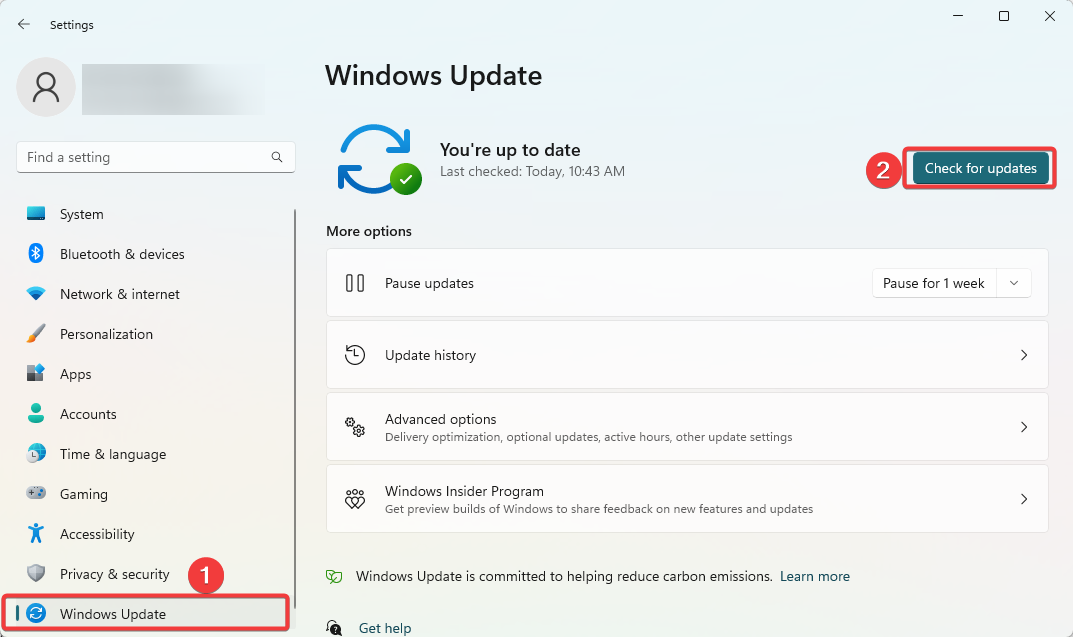
- Можливо, вам знадобиться перезавантажити комп’ютер.
Оновлення Windows може зупинити збої командного рядка шляхом встановлення останніх оновлень безпеки та виправлення помилок, які, можливо, випустила корпорація Майкрософт.
Ці оновлення можуть вирішити відомі проблеми, які спричиняють збої командного рядка, зокрема проблеми із системними файлами чи драйверами. Крім того, оновлення можуть додавати нові функції та вдосконалення, які можуть підвищити загальну стабільність і продуктивність операційної системи, що також може допомогти запобігти збоям командного рядка.
Однак варто зазначити, що оновлення також можуть створювати нові помилки, тому важливо постійно оновлювати систему та створювати резервну копію на випадок, якщо щось піде не так.
2. Оновлення драйверів
- Клацніть правою кнопкою миші на старт меню та виберіть Диспетчер пристроїв.
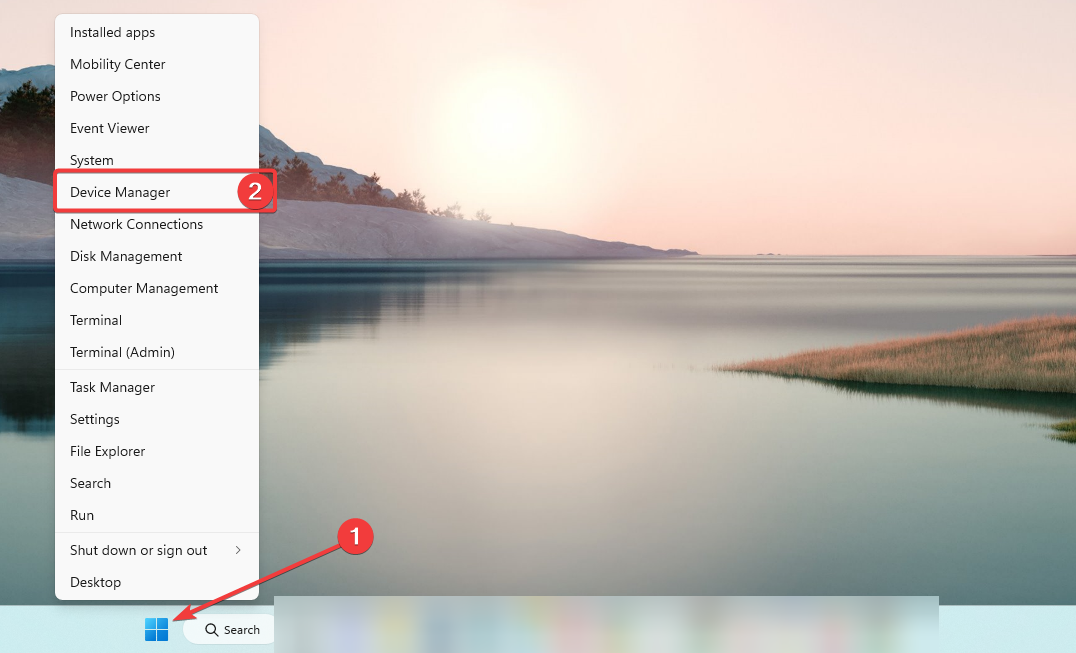
- Розгорніть категорію, клацніть драйвер правою кнопкою миші та виберіть Оновити драйвер.
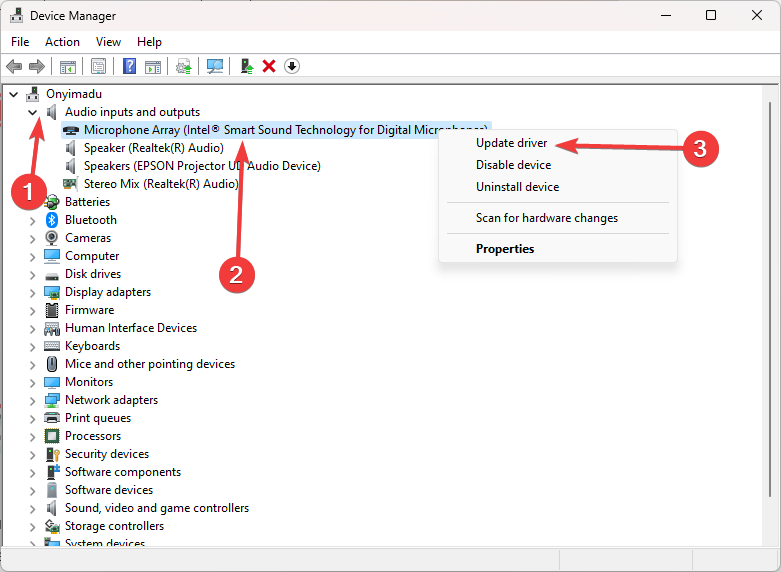
- Виберіть Автоматичний пошук драйверів.

Ви можете заощадити час, автоматизувавши цей процес за допомогою стороннє програмне забезпечення для оновлення драйверів.
Порада експерта:
СПОНСОРОВАНО
Деякі проблеми з ПК важко вирішити, особливо коли мова йде про пошкоджені сховища або відсутні файли Windows. Якщо у вас виникли проблеми з виправленням помилки, ваша система може бути частково зламана.
Ми рекомендуємо встановити Restoro, інструмент, який просканує вашу машину та визначить несправність.
Натисніть тут завантажити та почати ремонт.
Оновлення драйверів може допомогти запобігти випадковим збоям командного рядка в Windows 11, оскільки новіші драйвери можуть містити виправлення помилок і оновлення сумісності, які можуть вирішити проблеми, що викликають збої.
Крім того, нові драйвери можуть мати покращену продуктивність і стабільність, що може допомогти запобігти збоям.
Одним із найнадійніших сторонніх програм для оновлення драйверів є DriverFix, оскільки воно має автоматична функція для виявлення застарілих або відсутніх драйверів і пошуку останніх оновлень з його бази даних.

DriverFix
Заощадьте час і зусилля та дозвольте DriverFix знайти останні оновлення для ваших драйверів.
3. Сканувати на наявність шкідливих програм
- Натисніть вікна ключ, вид безпека вікон, і виберіть Безпека Windows додаток
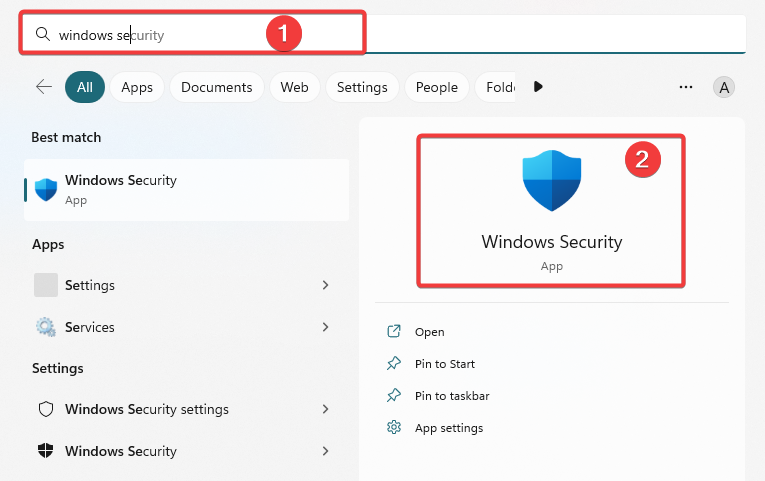
- Натисніть на Захист від вірусів і загроз.

- Виберіть Параметри сканування.
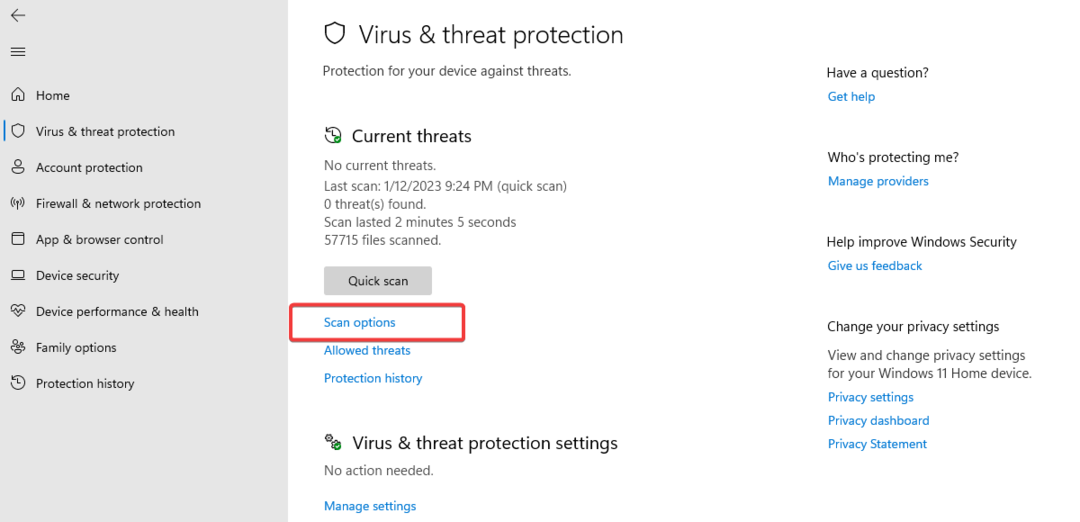
- Виберіть Повне сканування і натисніть кнопку Сканувати зараз кнопку.
Зараження зловмисним програмним забезпеченням або вірусом може призвести до збою командного рядка. Ви повинні використовувати a надійна антивірусна програма щоб просканувати ваш комп’ютер і видалити зловмисне програмне забезпечення або віруси, які виявлені.
4. Видалити конфліктне програмне забезпечення
- Прес вікна + Р, введіть панель керування та натисніть Введіть.
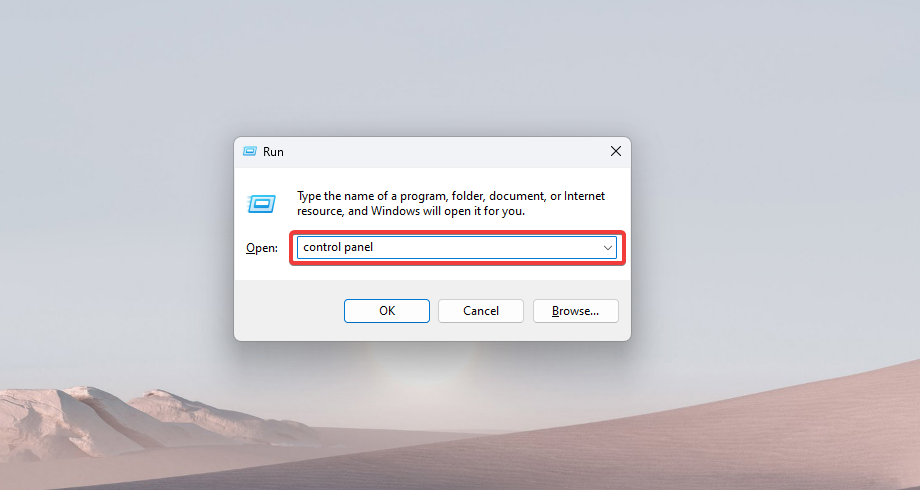
- Виберіть Видалення програми варіант.
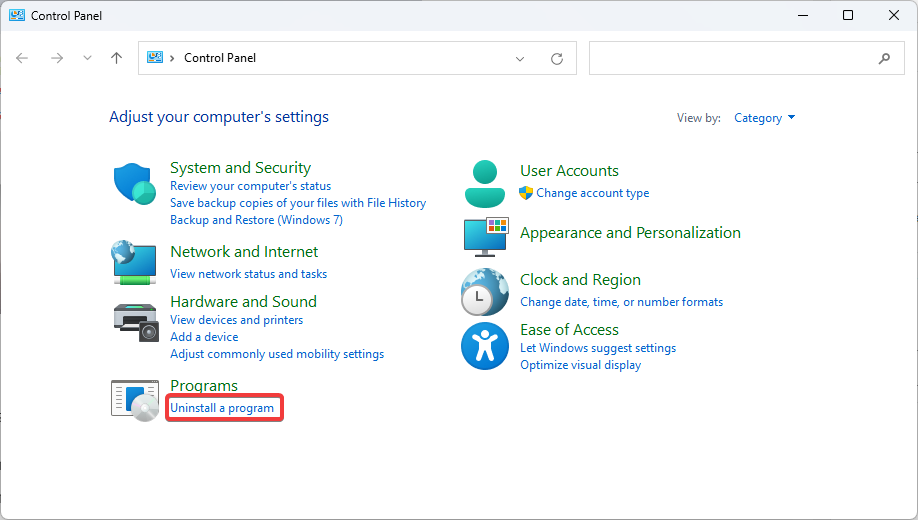
- Клацніть програму, яку потрібно видалити, зі списку програм і виберіть Видалити варіант.
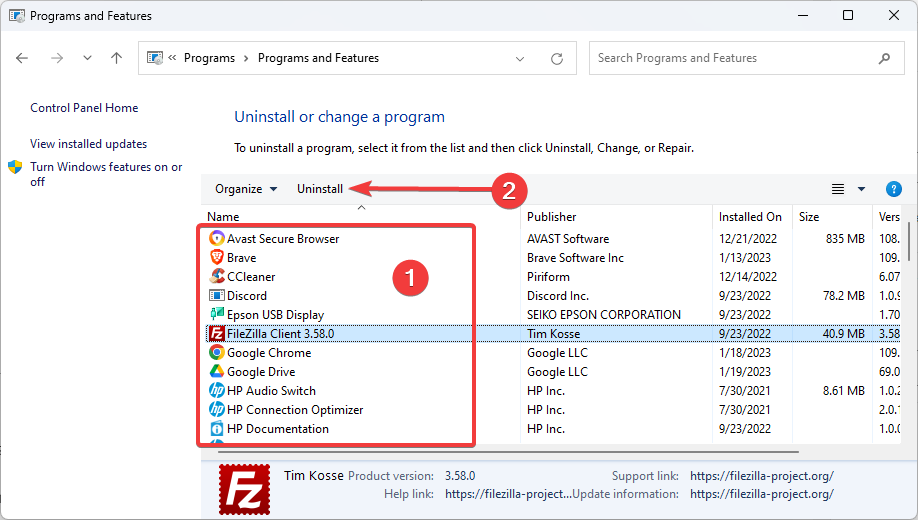
- Нарешті, виконайте підказку, щоб завершити видалення.
Видалення конфліктного програмного забезпечення може допомогти зупинити збої CMD, оскільки конфлікти програмного забезпечення можуть спричинити проблеми, які можуть призвести до збоїв. Коли дві або більше програм конкурують за ресурси або отримують доступ до тих самих файлів чи налаштувань, це може спричинити помилки або збої.
Видалення однієї з конфліктуючих програм може звільнити ресурси та вирішити конфлікт, запобігаючи збоям. Крім того, іноді програмне забезпечення може бути застарілим і несумісним з поточною версією Windows або іншим встановленим програмним забезпеченням; його видалення може допомогти вирішити проблему.
- Помилка синього екрана UsbHub3.sys: причини та способи усунення
- Як виправити помилку файлової системи (-2147219195)
- Ця операція потребує Interactive Window Station [Виправлення]
- Помилка 0x8004100e: що це таке та як її виправити
- Як виправити постійний запуск Docker Desktop у Windows 11
5. Усунення несправностей за допомогою PowerShell
- Натисніть вікна ключ, вид Powershellі натисніть Запустити від імені адміністратора варіант.
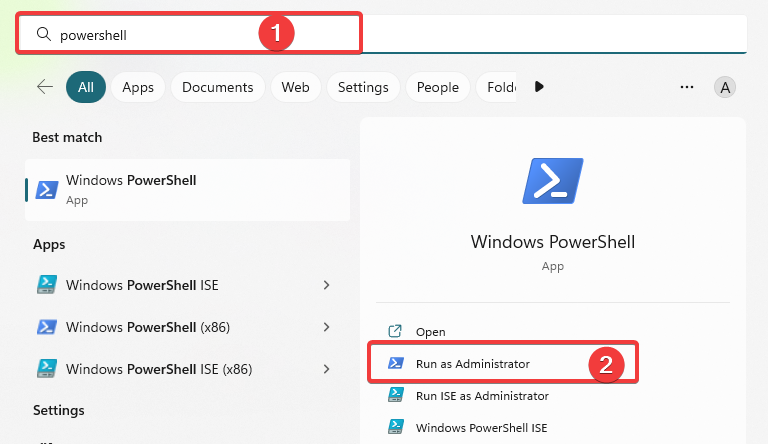
- Напишіть сценарій нижче та натисніть Введіть.
Get-AppXPackage -AllUsers -Name Microsoft. Термінал Windows - Вийдіть із PowerShell і подивіться, чи тривають збої.
6. Скиньте або перевстановіть Windows
Скидання або перевстановлення Windows може зупинити збої CMD, замінивши будь-які пошкоджені або відсутні системні файли, які можуть бути причиною збоїв.
Крім того, він також може видалити будь-яке зловмисне програмне забезпечення або конфлікти програмного забезпечення, які можуть спричиняти збої. Однак важливо зазначити, що це може бути не єдине рішення для збоїв командного рядка, і це Важливо спробувати визначити причину збоїв, перш ніж вдатися до скидання або перевстановлення вікна.
Підсумовуючи, якщо ви зіткнулися з цією проблемою на своїй Windows 11, ви можете спробувати деякі з рішень, згаданих у цій статті.
Ці рішення включають запуск засобу перевірки системних файлів, оновлення драйверів і сканування комп’ютера на наявність шкідливих програм. Якщо проблема не зникає, ви також можете спробувати скинути або перевстановити Windows 11.
Не забувайте завжди створювати резервні копії важливих файлів перед внесенням будь-яких змін у систему. Якщо у вас усе ще виникають проблеми, найкраще звернутися за допомогою до професіонала або зв’язатися зі службою підтримки Microsoft. Ви повернетеся до використання командного рядка з правильним виправленням.
Виникли проблеми? Виправте їх за допомогою цього інструменту:
СПОНСОРОВАНО
Якщо наведені вище поради не допомогли вирішити вашу проблему, на комп’ютері можуть виникнути глибші проблеми з Windows. Ми рекомендуємо завантаження цього інструменту відновлення ПК (оцінка «Чудово» на TrustPilot.com), щоб легко їх вирішити. Після встановлення просто натисніть Розпочати сканування кнопку, а потім натисніть на Відремонтувати все.